google浏览器插件性能监控实操方法
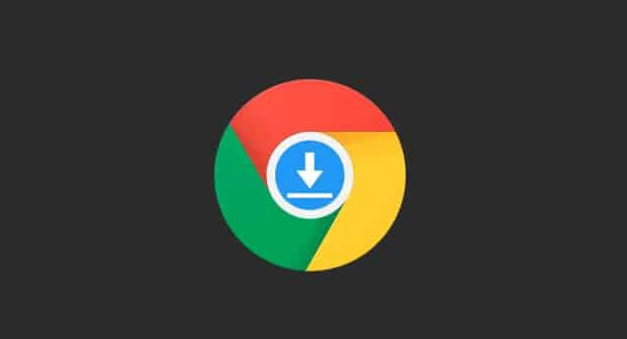
1. 使用开发者工具查看插件信息:打开Google浏览器,按下`F12`键(Windows/Linux)或`Command + Option + I`键(Mac),或者通过点击浏览器右上角的三个垂直点(菜单按钮),选择“更多工具”-“开发者工具”,进入开发者工具界面。在开发者工具中,切换到“Extensions”面板,这里会列出所有已安装的插件。选中要调试的插件,然后点击“Background page”或“Content scripts”等选项卡,可以查看插件的后台页面或内容脚本的相关信息,包括控制台输出、网络请求、资源加载等,有助于发现插件在运行过程中的性能问题和错误。
2. 利用性能分析工具分析插件性能:在开发者工具的“Performance”面板中,可以对插件的性能进行分析。点击刷新图标,重新加载安装了插件的页面,此时会开始记录页面和插件的性能数据。记录完成后,可以查看性能图表和相关指标,如CPU使用率、内存占用、加载时间等,从而了解插件对浏览器性能的具体影响。通过对比安装插件前后的性能数据,能够更准确地评估插件对性能的影响程度。
3. 检查资源加载情况:在开发者工具的“network”面板中,可以查看插件加载的资源情况,如脚本文件、样式表、图片等。通过观察资源的加载时间、大小和顺序,可以判断是否存在资源加载过多或过慢的问题。如果发现某个资源加载时间过长,可以考虑对该资源进行优化,如压缩文件大小、合并多个文件、设置缓存等,以提高插件的加载速度和性能。
4. 监控内存使用:在开发者工具的“Memory”面板中,可以对插件的内存使用情况进行监控。通过定期捕获内存快照,可以查看插件在运行过程中内存的变化情况,发现是否存在内存泄漏等问题。如果发现内存使用持续增长,可能是插件中的一些对象没有及时释放,需要检查代码中是否存在不必要的全局变量、事件监听器等,及时进行清理和优化。
5. 使用断点调试:在开发者工具的“Sources”面板中,可以设置断点对插件的代码进行调试。在插件的脚本文件中,点击行号旁边的空白处可以设置断点,当代码执行到该位置时会暂停执行,以便查看变量的值、调用栈等信息。通过断点调试,可以逐步排查插件中的逻辑错误和性能问题,找到导致性能瓶颈的具体代码段,并进行修改和优化。
6. 模拟不同环境:在开发者工具中,还可以模拟不同的网络环境和设备类型,测试插件在不同情况下的性能表现。例如,可以在“Network”面板中设置不同的网络速度,如低速3G网络、中等速度的4G网络等,观察插件在各种网络条件下的加载和运行情况。同时,还可以使用“Toggle device toolbar”按钮模拟不同的移动设备或桌面设备,检查插件在不同屏幕尺寸和分辨率下的兼容性和性能。
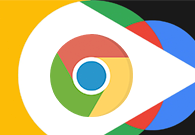
如何在Chrome浏览器中切换用户
对于如何在Chrome浏览器中切换用户,有很多用户还不太了解具体的操作方法,于是本篇教程将给大家介绍一下详细的步骤方法。
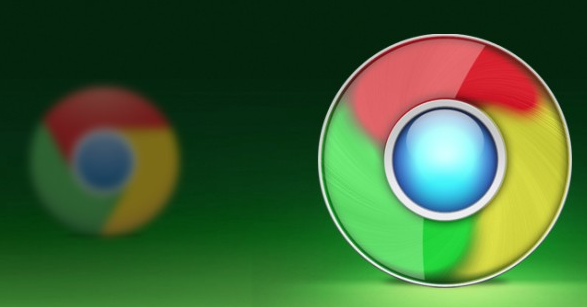
Google Chrome浏览器下载失败权限修复步骤
介绍Google Chrome浏览器下载失败时权限修复的详细步骤,快速纠正权限错误,恢复正常下载。
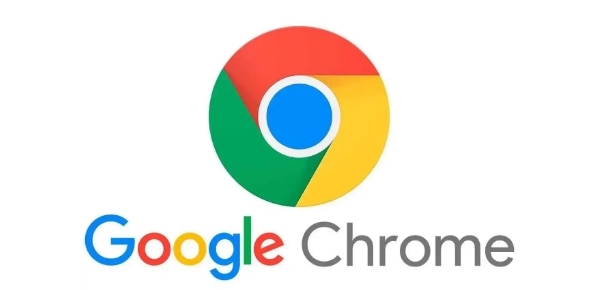
谷歌浏览器如何提升网页表单填写体验
通过改进自动填充功能与表单兼容性,提升谷歌浏览器网页表单填写的流畅性与准确度。
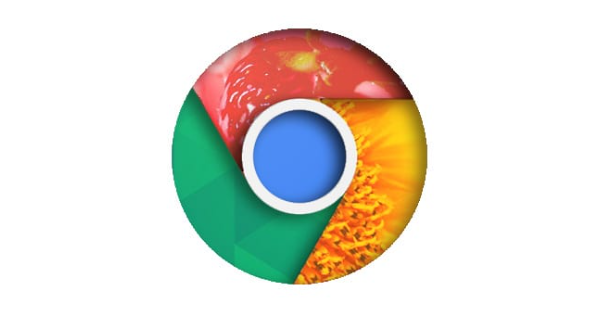
Chrome浏览器视频缓存清理插件评测
Chrome浏览器视频缓存清理插件评测推荐多款优质工具,帮助释放设备存储空间,提升浏览流畅度。

Chrome浏览器如何调试并修复网页中的链接问题
有很多用户还不知道Chrome浏览器如何调试并修复网页中的链接问题,于是,本文详细介绍了其中的操作方法,希望可以给大家带来帮助。
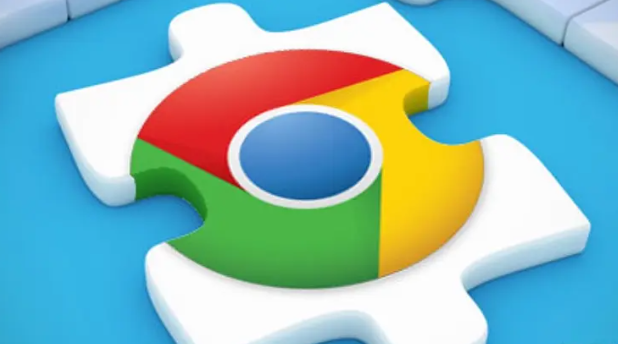
Chrome浏览器内网访问设置详解
本文详细介绍了Chrome浏览器如何在企业环境中配置内网访问,包括网络代理设置、权限管理以及安全防护措施,帮助用户实现高效、稳定的内网浏览体验。

win10安装chrome浏览器出现搜索无法访问怎么办?
许多用户在日常工作中经常需要打开Google搜索引擎来访问一些信息。然而,最近一些Windows S10用户反映,他们打开谷歌搜索时无法访问它。

win10系统如何使用谷歌浏览器下载软件?
不同的操作系统使用浏览器的体验会有所不同。如果用户现在使用的是win10操作系统,那么在使用谷歌Chrome时如何下载想要的软件来使用呢?这是很多用户想知道的问题。用户可以自由使用手机在平台上搜索自己想要的软件,然后安装使用。

如何下载 Mac 版 Chrome
如何下载 Mac 版 Chrome?想在您的 Mac 上试用 Google Chrome?这是下载它的方法。

谷歌浏览器如何调整“插件的加载顺序”
虽然谷歌浏览器不支持直接调整插件的加载顺序,但通过一系列有效的管理和优化措施,可以显著改善插件的加载效率和使用体验。

如何下载官方正式版谷歌Chrome浏览器?
如何下载官方正式版谷歌Chrome浏览器?我们经常会遇到这样一个问题:无法从谷歌官网下载网络版Chrome,总是停在下载的地方。

为什么谷歌浏览器下载不了应用?<解决方法>
Google chrome是一款快速、安全且免费的网络浏览器,能很好地满足新型网站对浏览器的要求。Google Chrome的特点是简洁、快速。

Win10升级后 chrome内核浏览器变得很卡怎么办?
win10版本还存在着许多bug,可能会拖慢谷歌浏览器的运行,该怎么解决这种现象呢,和小编一起

如何管理您的谷歌浏览器标签?
喜欢处理大量浏览器标签?Google Chrome 提供了各种功能和工具,可帮助您快速轻松地管理标签页。

谷歌浏览器的前端开发小技巧!<教你如何在调试技巧上进步!>
前端开发者都爱的谷歌浏览器,谷歌浏览器有哪些调试小技巧呢,快来学学吧!

如何识别哪些Chrome 选项卡正在浪费RAM和CPU资源?
谷歌浏览器可能会占用大量资源。使用这些提示来发现哪些 Chrome 标签正在占用您 PC 的 CPU!

如何在 Chrome 中更改书签图标
在网络浏览器中为页面添加书签非常有用,并且是浏览互联网挖掘机的人们更常用的功能之一,可以保存有趣的网站和页面以供以后阅读。然而,通常情况下,网站使用的网站图标在 Chrome 的书签栏上看起来并不那么好。

如何使用工具栏按钮在 Google Chrome 中控制播放?
对于经常在 Chrome 中播放媒体的用户,您可能希望利用 Chrome 的内置媒体按钮来控制播放。





